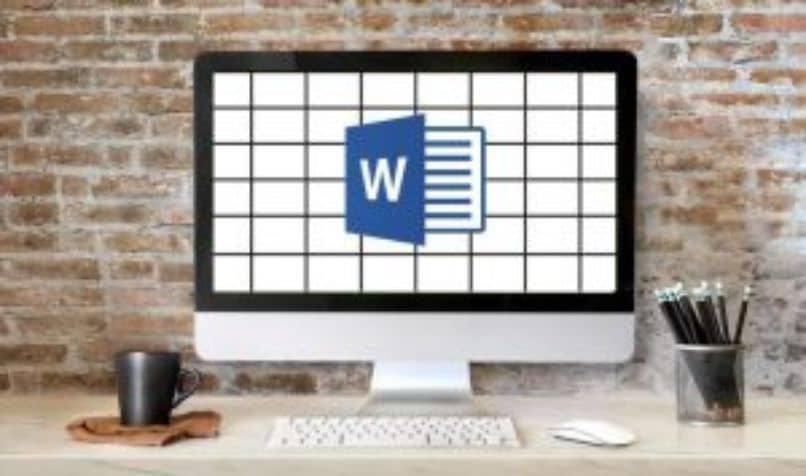
Będziesz miał ten dylemat za każdym razem, gdy będziesz chciał wykonać projekt, który wymaga arkusza siatki podczas korzystania z edytora tekstu Word Office. Ponieważ zawsze przedstawia nam płaskie tło i musimy wtedy uciec się do programu Excel.
Ale możesz to zrobić w programie Word i nie musisz używać innego programu, kontynuuj z nami, a my Cię nauczymy jak zrobić arkusz siatki w programie Word do wydrukowania.
Tak, jak oświadczenie mówi za kilka minut, bo prawda jest taka, że ta sztuczka jest niezwykle prosta i nie wymaga poświęcania dużej ilości czasu na jej zastosowanie i bez konieczności pobierania szablonu.
Musisz tylko postępować zgodnie z instrukcjami, których nauczymy Cię tutaj, aby uzyskać więcej wiedzy na temat tego wspaniałego edytora tekstu i nauczyć się jak zrobić arkusz siatki w programie Word do wydrukowania.
Program Słowo Domyślnie zawiera siatkę, którą możemy znaleźć, jeśli przejdziemy do zakładki z nazwą Widok i wybierzemy Linie siatki. Ale jeśli to zrobisz, zobaczysz, że siatki wydają się ucięte po prawej stronie arkusza i nie ma sposobu ani sposobu na zmianę wymiarów i pojawi się ten błąd.
Aby uniknąć tego ograniczenia, które oferuje nam program Word, pokażemy ci sztuczkę, abyś mógł przedstawić plik kwadratowy arkusz idealny. Możemy wprowadzić żądane zmiany, dostosować arkusz do liczby potrzebnych zdjęć.
Jak zrobić arkusz siatki w programie Word
Aby rozpocząć, zaczynamy Program Word do tworzenia siatki i wybieramy pusty dokument, a następnie musimy zdecydować, jakie będą wymiary.
W tym celu najpierw przechodzimy do zakładki widoku i sprawdzamy, czy opcja reguły jest aktywna lub wybrana. Aby docenić wymiary strony.
Musimy również skonfigurować układ strony, robimy to, wykonując klip Projekt strony i ustalamy marginesy. Możemy je dopasować do żądanego rozmiaru, na przykład umieścimy wszystkie marginesy, lewy i prawy oraz powyżej i poniżej 2 cm, a następnie zrobimy klip do zaakceptowania.
Po wykonaniu tej czynności możemy przejść do zakładki Wstawić, Następnie w Stół i tworzymy klip w tabeli Wstaw, gdzie możemy go dostosować. Pojawi się ramka i umieścimy następujące wartości, to będzie przykład, ponieważ możesz umieścić wymiary, które najlepiej pasują do twojego projektu.
Projektowanie i dostosowywanie arkusza siatki
Powinniśmy o tym wspomnieć standardowe arkusze siatki które zwykle kupujesz, mają szerokość 0,5 cm. Musimy to wziąć pod uwagę, aby móc umieścić prawidłowe wymiary. Na przykład, jeśli nasza linijka oznacza 17 cm i pół, nasz arkusz może zawierać 35 kwadratów od prawej do lewej i może być parzysty.
Kontynuując przykład, z którym mamy do czynienia, umieścimy w kolumnie 35, w liczbie wierszy wstawimy 40. Będzie to zależało od Rozmiar arkusza i można go zmienić, jeśli przekracza wymiary arkuszy. Następnie wstawiamy Stała szerokość kolumny 0,5, aby ta wartość była zawsze zachowana w całej siatce arkusza i dajemy ją do zaakceptowania.
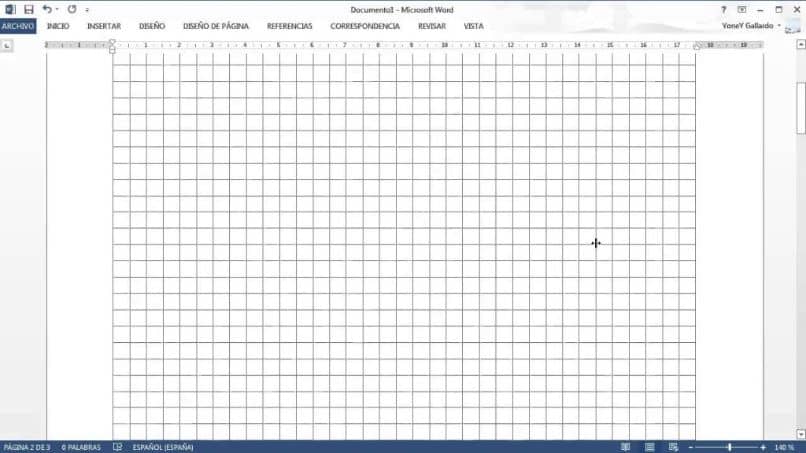
Jak zobaczysz, masz już swój kwadratowy arkusz listę, sprawdzasz wymiary, aby żadne siatki nie pojawiały się na innym arkuszu. Jeśli tak, wystarczy go zacienić i użyć skrótów klawiaturowych, aby nacisnąć klawisz Control x lub Ctrl i klawisz x na klawiaturze. Jeśli zauważysz, że siatka ma bardzo wyraźny kolor, aby go zmienić, wybieramy arkusz i tworzymy klip na Projekt, a następnie Styl obramowania lub Obramowanie.
W naszym przykładzie wpisujemy Borders i robimy klip na Borders and shading, pojawi się nowe okno i wybieramy kolor. Próbujemy znaleźć taki, który przypomina ten, który znajdujemy w standardowe arkusze siatki, teraz musimy zaakceptować. Widzimy, że teraz nasz arkusz wygląda bardziej jak standardowy arkusz siatki.
Widzisz, jak łatwo jest wykonać arkusze siatki za pomocą programu Microsoft Word iw kilku prostych krokach nauczyłeś się, jak to zrobić.

